Создание статичного меню
Теперь мы готовы к нанесению надписей на меню. Для этого выбираем слева на панели операцию ввода текста, как показано на рисунке.

После выбора появится панель атрибутов текста:

В ней можно выбрать шрифт, его размер, цвет и, обратите внимание на крайний левый параметр, режим ввода текста. В нашем случае выбираем 3В Round. Photoimpact 8 имеет несколько режимов изображения текста, часть из них применяется для создания трехмерного текста и 3D round в том числе. Вы можете сами легко понять смысл всех режимов, просто меняя один на другой после ввода собственно текста. В нашем случае мы оставляем все настройки как показано на рисунке и вводим название нашего фильма вверху фона:

Как вы видите, мы пока не вышли из режима работы с текстом и он остается выделенным. Теперь вы можете:
- Выбрать наиболее понравившуюся форму буквам текста, меняя режим в Mode
- Выбрать форму для всего текста, для чего нажать на панели справа соответствующую кнопку:

В появившейся панели выбрать Deform Gallery и образец формы текста, который вам понравится, например, HT28, как на рисунке:
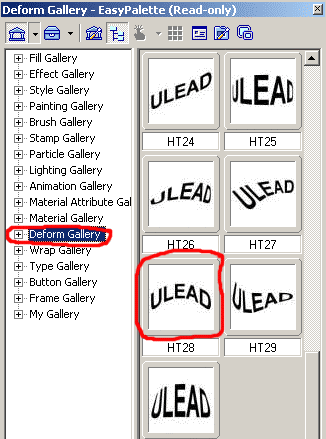
В результате надпись смотрится заметно интереснее:

После деформирования размеры слова могут быть изменены инструментом Transform Tool:
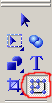
Конечно, можно выбрать любой другой способ деформации текста, даже просто с помощью Transform Tool можно придать тексту любую форму. Чуть позже, в рассказе о других меню, мы покажем, как использовать тени для того, чтобы можно было писать любым цветом на любом фоне. В данном примере это не нужно, поскольку оранжевый цвет отлично смотрится и читается на синем фоне, не вызывая "факеления" на экране телевизора.
